iPhone で現在地を共有する 8 つの方法
- WBOYWBOYWBOYWBOYWBOYWBOYWBOYWBOYWBOYWBOYWBOYWBOYWB転載
- 2023-04-15 21:43:0114216ブラウズ
私の
共有位置情報を見つける最も基本的な方法は、Apple 独自の「探す」アプリを使用することです。 Appleはこれを「iPhoneを探す」アプリと「友達を探す」アプリを統合したものだと説明している。これを完全に使用して自分の iPhone から位置情報を共有するには、以下の手順に従ってください。
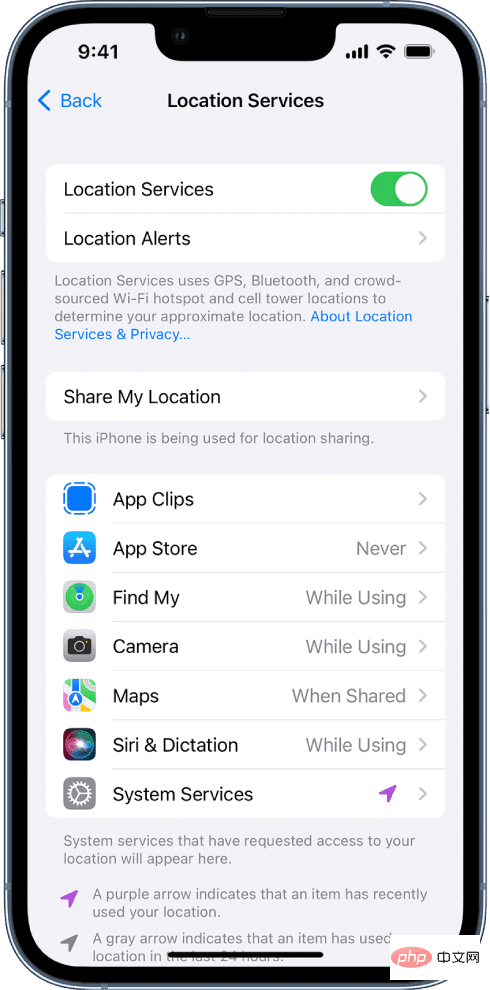
- #「探す」アプリを使用して友人と位置情報の共有を開始する前に、位置情報の共有を設定する必要があります。有効になっているかどうかを確認するには、[設定] > [プライバシーとセキュリティ] > [位置情報サービス] に移動します。 「位置情報サービス」の横にあるスライダーがオン (緑色) になっていることを確認します。以下にリストされているアプリのリストから「探す」をクリックして、位置情報リクエストの手順を表示するか、アクセス設定を変更します。
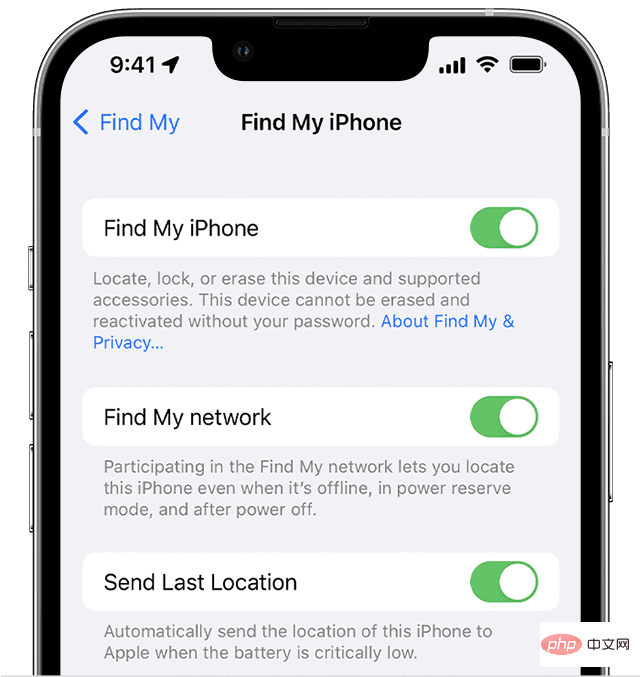
- これはオプションですが、[設定] の [位置情報の共有設定] で自分の名前の下にある [[デバイス] を探す] をクリックして調整できます。このセクションでは、好みに応じて「iPhone を探す」、「ネットワークを探す」、「最後の場所を送信」の 3 つのオプションを有効にすることができます。最後の 2 つを使用すると、オフラインの場合でもデバイスの位置を個別に特定でき、バッテリー残量が限界に達したときに携帯電話の位置を送信できます。
- ここで、「探す」アプリを起動し、画面の下部にある「自分」をタップします。 「現在地の共有」をオンにします。位置情報の共有を停止したい場合は、オフにしてください。さらに、位置情報を共有したデバイスが「差出人」の横に表示されます。そのデバイスを位置情報共有の主なソースにするために、「この iPhone を位置情報として使用する」に設定されていることを確認してください。ペアリングされた別のデバイスからこれを実行したい場合は、場所をそのデバイスに変更するだけです。繰り返しますが、そのデバイスの「探す」アプリでこれを行うことができます。
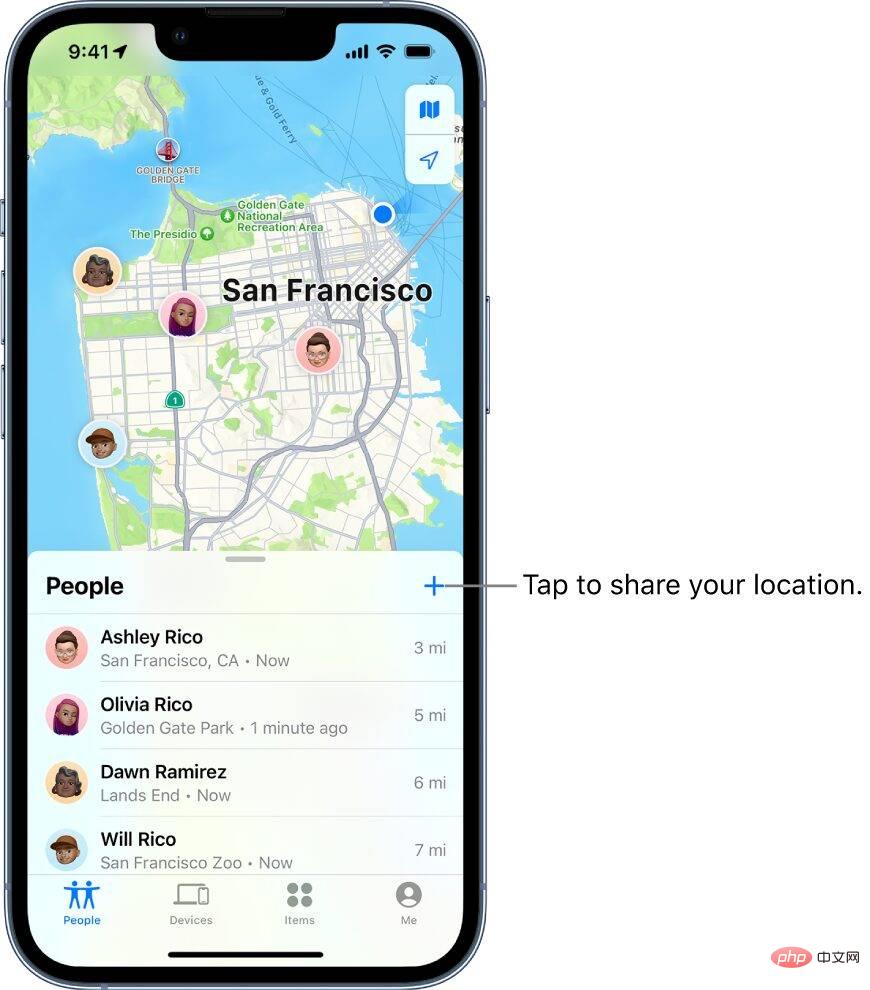
- 「探す」アプリで位置情報の共有を開始するには、[ユーザー] タブでプラス記号 ( ) をタップし、[位置情報を共有する] を選択します。 」
- [宛先:] フィールドが表示されたら、現在地を共有する相手の名前を入力するか、表示される連絡先のリストから選択します。
- [送信] をクリックし、位置情報の詳細を共有する期間を選択します。
- 現在地の共有を停止したい場合は、アプリの下部にある「ユーザー」をタップし、ユーザーの名前を選択します。次に、「位置情報の共有を停止」を選択し、「位置情報の共有を停止」をタップして確定します。これを全員に対して行う場合は、[自分] に移動し、[位置情報の共有] をオフにします。
ファミリー共有
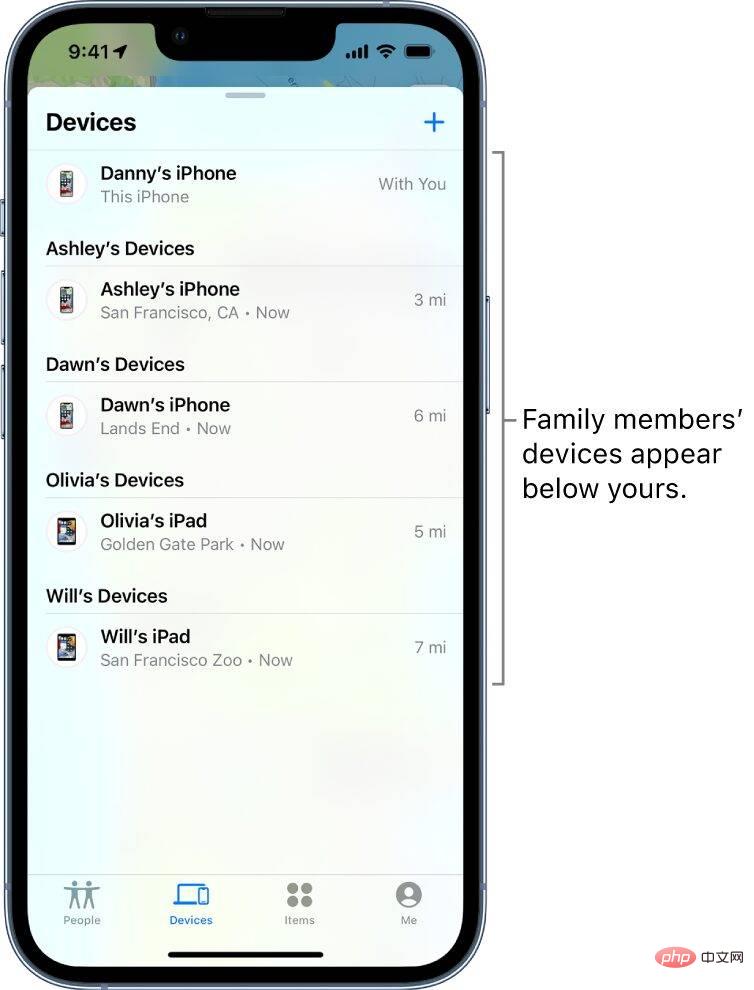
ファミリー共有は、ファミリー共有グループ内の家族と情報を共有するための特別な方法です。ホーム共有グループを設定している場合、家族の主催者はホーム共有設定で位置情報の共有を有効にする必要があり、グループのメンバーは位置情報を共有するかどうかを選択できます。これにはあなたも含まれます。現在地を共有すると、「探す」アプリに位置情報が表示されます。これを行うには、次の手順を実行します。
- [設定] > [名前に ID が表示されます] > [ファミリー共有] に移動します。
- 下にスクロールして「場所」をタップします。
- あなたの位置情報を共有したい家族の名前を選択してください。
- 選択したファミリー メンバーは、あなたの位置情報の共有に関する通知を受け取ります。 「探す」アプリ、「メッセージ」アプリ、「連絡先を探す」アプリ (watchOS 6 以降) を通じて現在地を表示できます。
サテライト
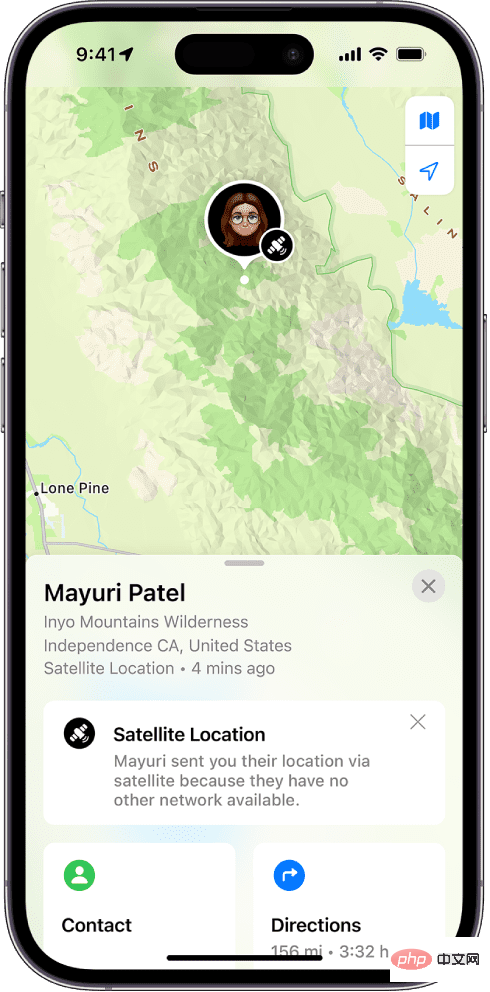
iOS 16.1 以降を実行している iPhone 14 または iPhone 14 Pro モデルは、この機能を実行できます。これは、携帯電話や Wi-Fi の通信範囲のない場所にデバイスを持ち込むと発生します。ただし、この機能にアクセスするには、携帯電話または Wi-Fi の圏外になる前に、特定の個人またはグループがあなたの位置情報に (「探す」アプリ経由で) アクセスできる必要があることに注意してください。このオプションを使用してデバイスを実行すると、衛星経由で 15 分ごとに位置情報を更新できます。これを行うために従う必要がある手順は次のとおりです。
- まず、モバイル ネットワークまたは Wi-Fi 圏外の iPhone 14 で「探す」アプリを確認します。それが位置情報の共有に使用するデバイスであることを確認してください。
- また、「探す」アプリを確認して、「自分」タブに移動します。 「現在地の共有」がオンになっていることを確認し、「この iPhone を現在地として使用する」オプションが選択されていることを確認します。
- 現在地を共有したい人の名前のリストを確認してください。
- すべてのセットアップが完了したら、接続範囲のない場所を探してください。衛星接続が適切に機能するには、空と地平線がはっきりと見える場所に行く必要があります。密集した葉の下や他の障害物に囲まれている場合は機能しません。
- 衛星接続が可能な明確な場所を見つけたら、「探す」アプリを起動して「自分」タブに移動します。
- [衛星経由で現在地を特定する] オプションで、[現在地を送信する] を選択します。一連の画面上の指示が表示されます。それらに従う。衛星に接続するために左または右に曲がるよう求められる場合があります。これには数分かかる場合があります。メッセージが送信されるまで、受信する指示に従ってください。
- これは 15 分ごとに実行できます。衛星経由で自分の位置情報を送信することはできますが、「探す」アプリで友達の位置情報を確認することはできません。
- 衛星経由で送信される位置情報の受信者は、iOS 16.1 以降を搭載した iPhone (モデルを問わず) を持っている必要があります。あなたの写真には衛星アイコンと「衛星位置」の詳細が表示されます。送信した最新の位置情報の詳細は、最大 7 日間保持されます。また、このサービスは米国、カナダ、フランス、ドイツ、アイルランド、英国でのみ利用可能であることにご注意ください。カナダ北部やアラスカなど、緯度 62 度を超える地域でも利用できません。また、中国、香港、マカオで購入したiPhoneモデルには適用されません。
メッセージアプリ
位置情報の詳細をメッセージとして送信することもできます。これの良い点は、Apple 独自のメッセージ アプリを使用しているだけでも問題なく動作するため、特別なアプリを必要としないことです。
- メッセージング アプリを起動し、メッセージを選択します。
- あなたの位置情報を共有したい人の名前を選択してください。
- [現在地を送信] を選択すると、Apple マップ上であなたの現在地が相手に表示されます。 「位置情報を共有」を選択して、位置情報を共有する期間を決定することもできます。
連絡先
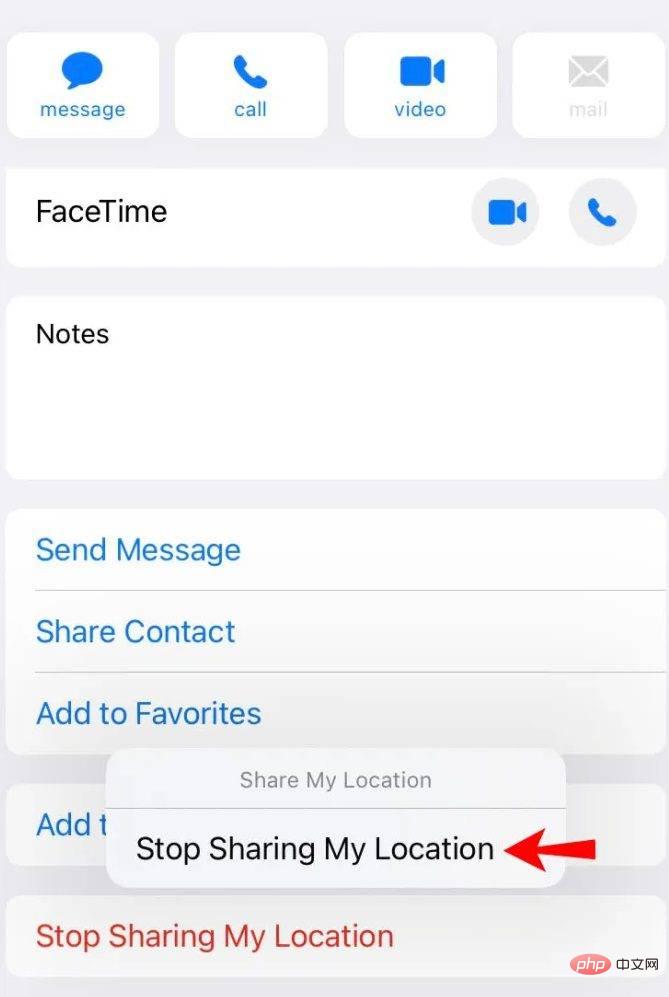
連絡先リストに直接アクセスして、現在地を共有する相手を選択できます。この順番で。
- 電話または連絡先アプリに移動します。
- 連絡先リストで特定の人を見つけます。連絡先を選択し、下にスクロールして [現在地を共有] オプションを表示します。これを選択して位置情報の共有期間を選択し、位置情報の共有を開始します。
Apple Maps
Apple Maps には、自分の位置情報を他の人と共有するインスタント オプションも用意されています。日付の場所を共有できるだけでなく、現在の場所を即座に共有することもできます。
- iPhone のホーム画面に移動します。
- クイック オプションが表示されるまで、[マップ] を長押しします。
- 「現在地を送信」を選択します。
Google マップ アプリ
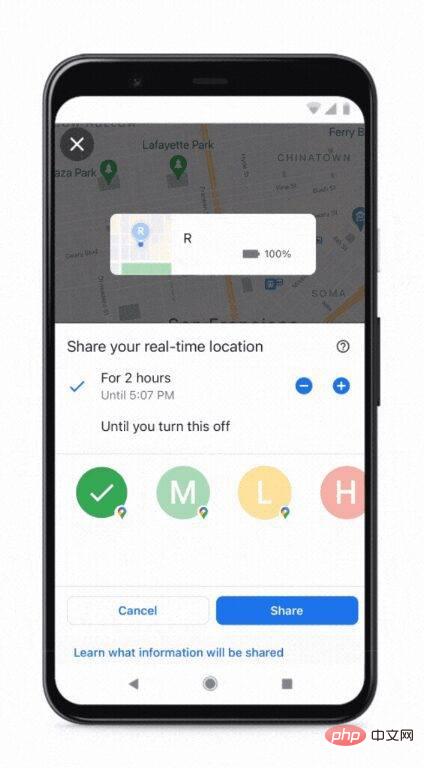
サードパーティ アプリを使用して現在地を共有したい場合は、Google マップを利用できます。または、Google アカウントを持たないユーザーでも位置情報を共有できます。当然のことながら、このサービスにアクセスし、Google アカウントを持つ個人の Gmail アドレスを Google コンタクトに追加するには、そのアドレスが必要です。すでに設定している場合は、以下の手順に従って Google マップ経由で現在地を共有してください。
- Google マップ アプリを起動し、アカウントにログインします。
- アバターまたはプロフィール写真をクリックし、[位置情報の共有]、[新しい共有]の順に移動します。
- 位置情報を共有する期間を選択します。
- Google コンタクトで位置情報の詳細を共有する相手のプロフィールの選択に進みます。
- 「共有」をクリックして操作を確認します。
Google アカウントを持たないユーザー
前述したように、受信者が Google アカウントを持っていない場合でも、Google マップを使用して位置情報の詳細を送信できます。 。上記の指示に従ってください。
- Google マップ アカウントの [位置情報の共有] の [新しい共有] オプションで位置情報の共有リンクを送信します。
- Google マップ アプリには、このリンクを送信するオプションが表示されます。 iMessage アプリを通じてメッセージを送信する場合は「メッセージ」を選択し、iPhone にインストールされている他のメッセージング アプリを表示するには「その他」を選択します。
- リンクされた詳細は、最大 24 時間表示されます。
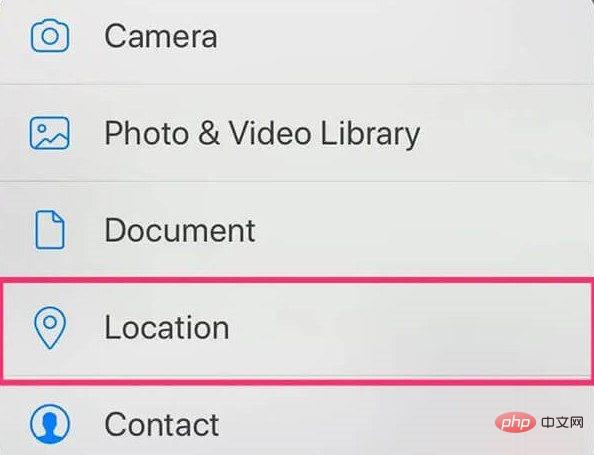
Google マップとは別に、WhatsApp でも位置情報の共有が可能です。これの良い点は、メッセージング サービスに統合されているため、通常の Apple メッセージ アプリと同じように使用できることです。ただし、これを使用するには、まず iPhone でアプリの位置情報の許可を許可する必要があります。
- まず、iPhone で WhatsApp の位置情報の許可を有効にします。 [設定] > [プライバシー] > [位置情報サービス] > [WhatsApp] > [常に] に移動します。別のパスは、[設定] > [WhatsApp] > [位置情報] > [常に] です。
- WhatsApp アプリケーションを起動します。チャットまたはグループ チャットを選択します。
- [添付] を選択し、[場所]、[ライブ位置の共有] の順に選択します。
- 共有期間を設定し、コメントを追加します。
- 「送信」ボタンをクリックしてください。
以上がiPhone で現在地を共有する 8 つの方法の詳細内容です。詳細については、PHP 中国語 Web サイトの他の関連記事を参照してください。

